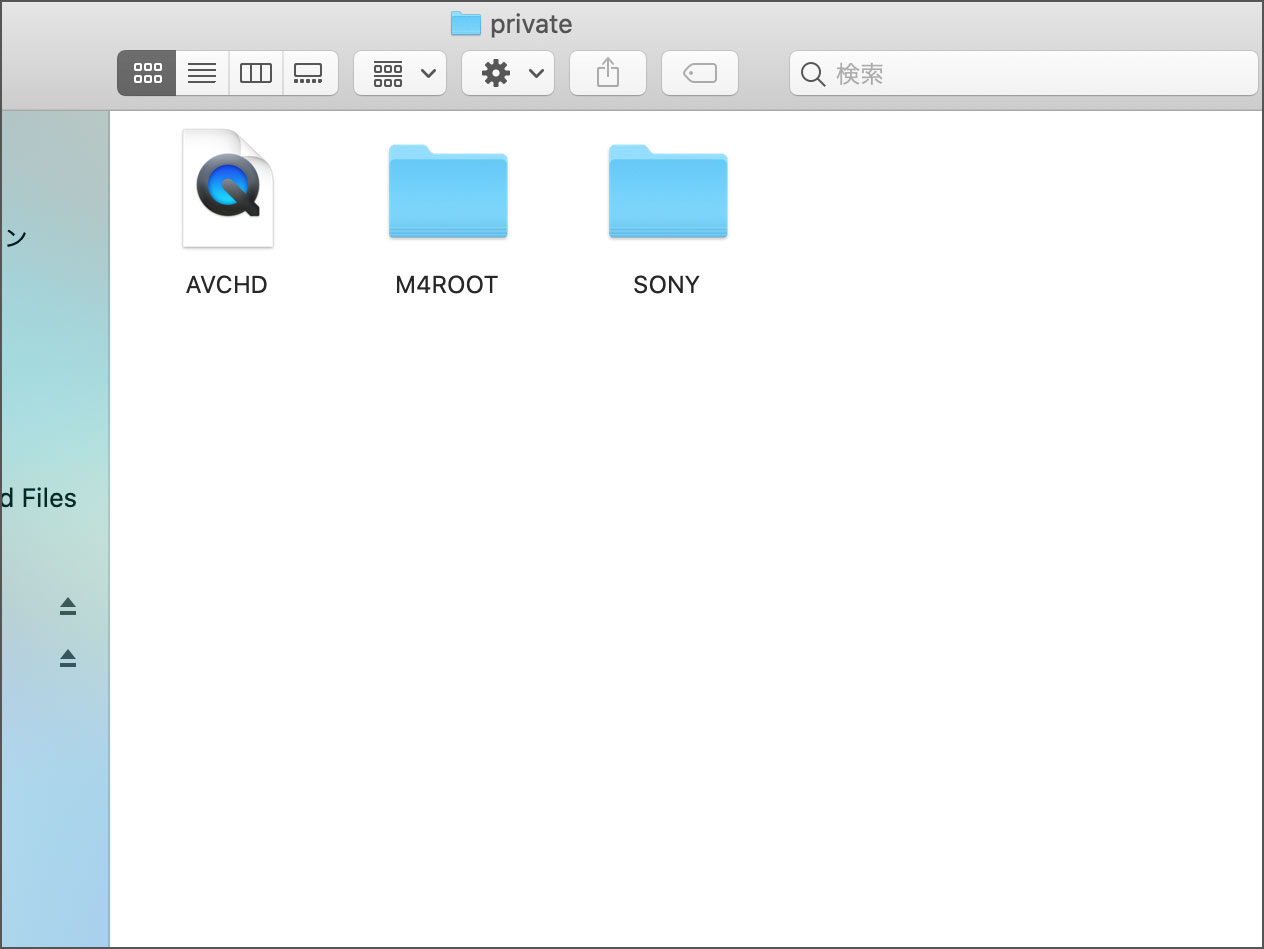AVCHD規格で動画を撮影し、Macに取り込もうとすると個別の動画ファイルが見当たらないので戸惑うことがあります。本記事では、MacにおいてAVCHDに記録されている個別の動画ファイルを取り込む方法をお伝えします。
MacにAVCHDの個別の動画ファイルを読み込む
Macにビデオカメラをつないだり、SDカードを読み込んだりしてAVCHDのデータを見てみても、個別の動画ファイルがどこにあるのかわかりにくくなっています。
私の使っている動画編集ソフトDaVinci Resolveでは、AVCHDを読み込むと、記録されている全ての動画がプロジェクトに読み込まれてしまいます。
ファイルを全部読み込むのではなくて、たくさん撮影したなかの一つの動画ファイルを選びたいわけです。
拡張子 .mts .m2ts がついた一つひとつの動画はどこに保存されているのでしょうか。
以下、SDカードからの読み込みを例に個別の動画ファイルが記録されている場所の表示方法を見ていきましょう。
手順の解説
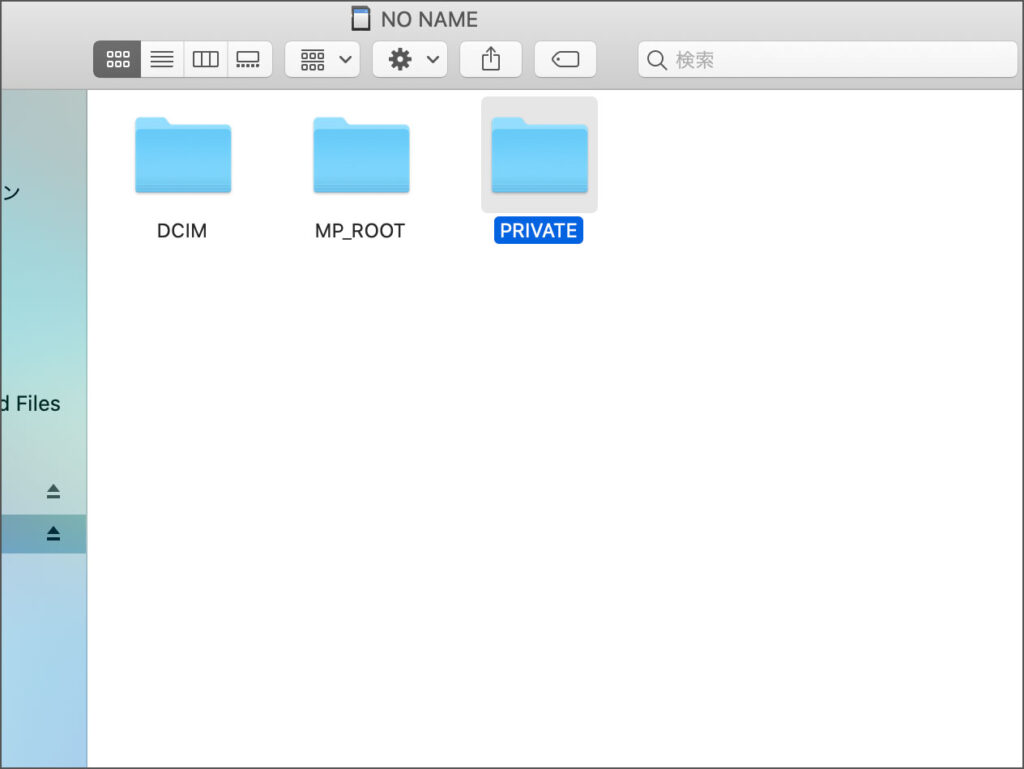
SDカードをリーダーに挿入し、画面上でSDカードアイコンをダブルクリックすると上のようになります。
ここで「PRIVATE」をダブルクリックします。
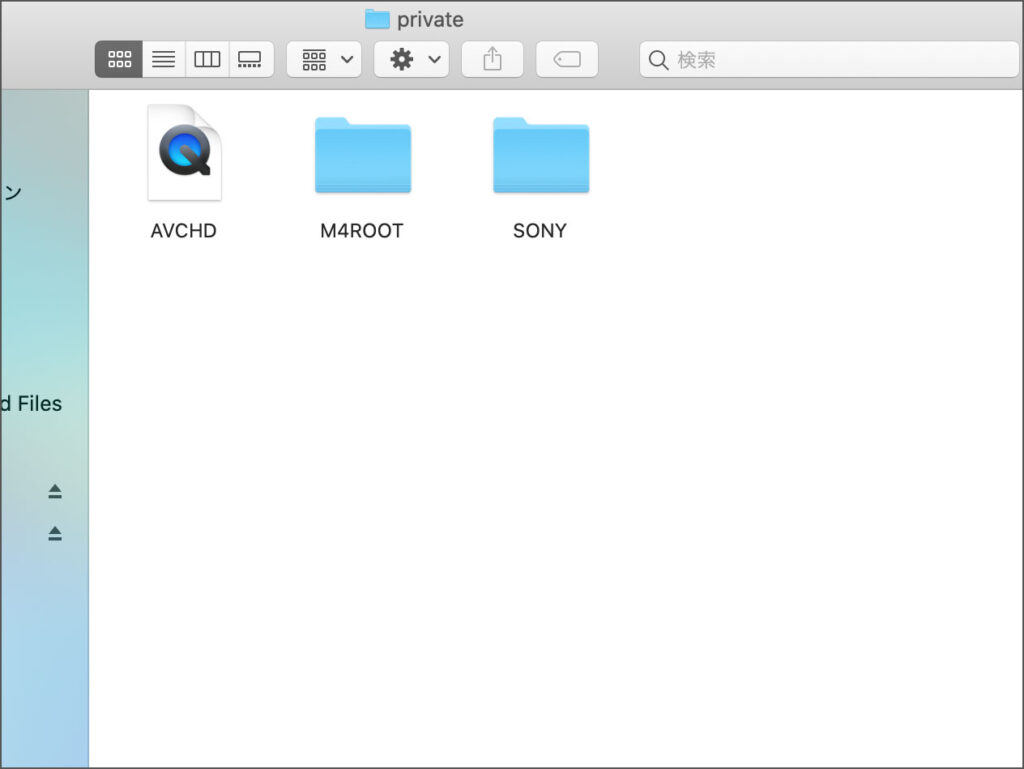
するとAVCHDが出てきました。
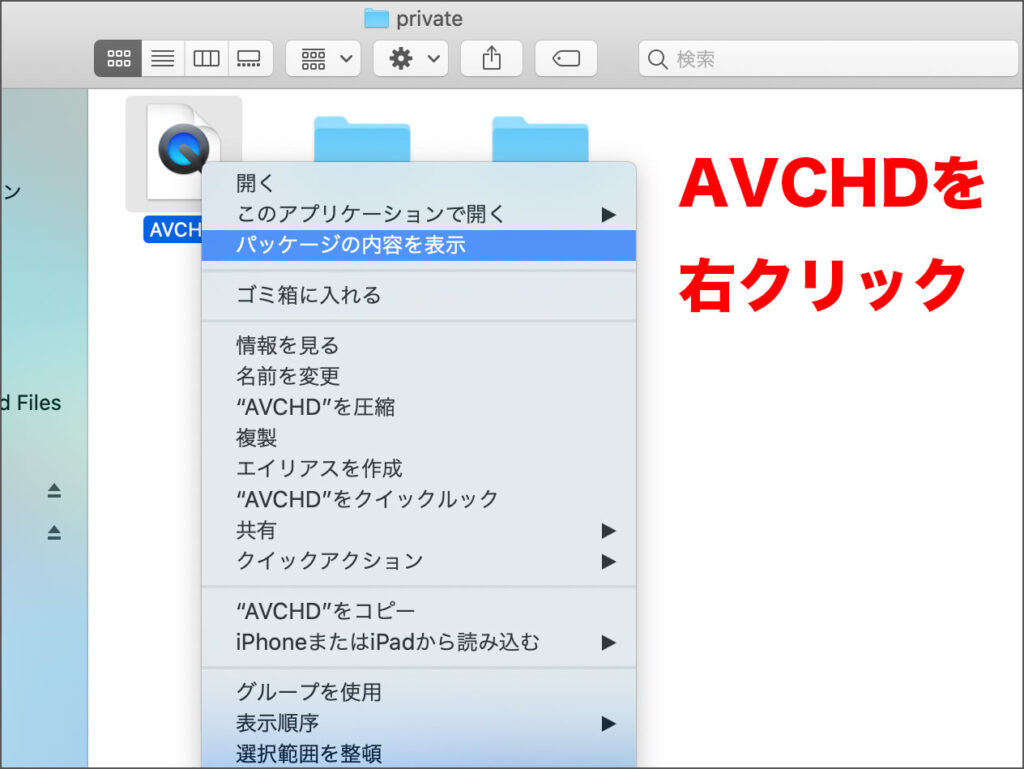
ここで「AVCHD」を右クリック(controlを押しながらクリック)します。
「パッケージの内容を表示」を選びます。
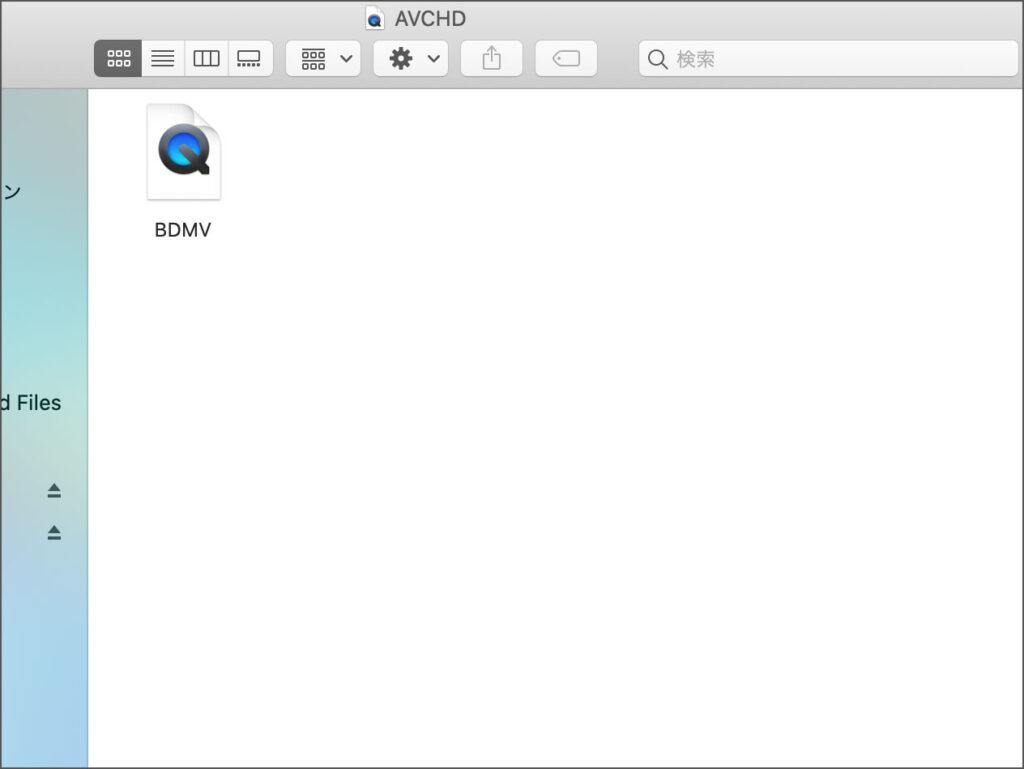
するとBDMVが出てきました。
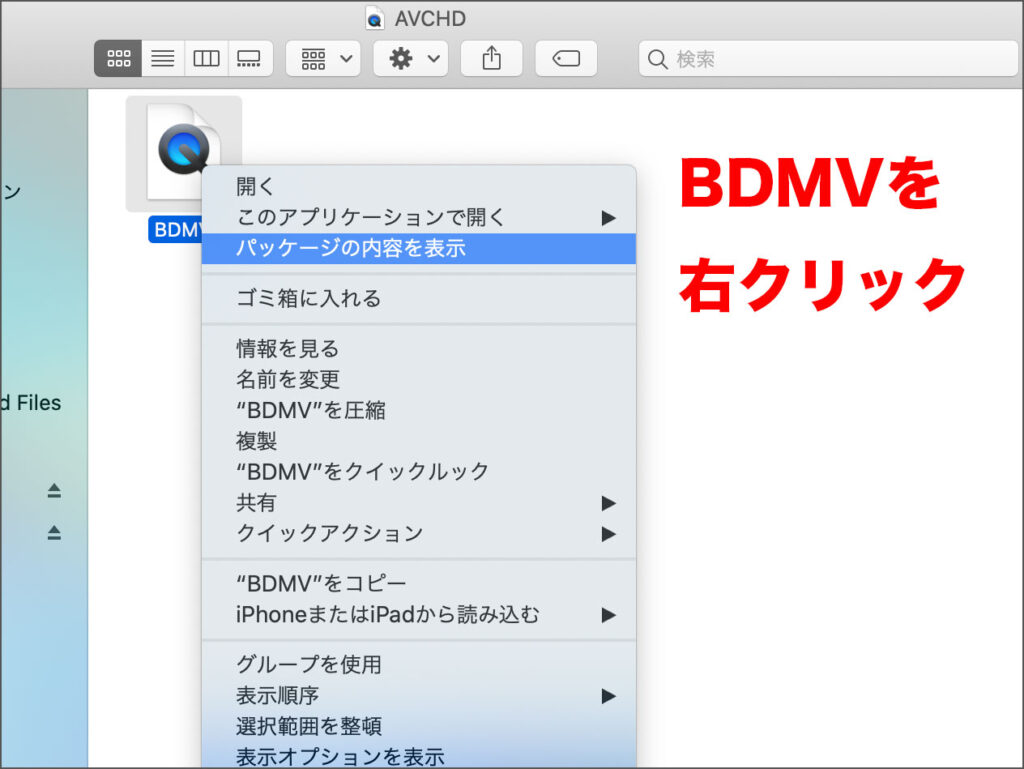
「BDMV」を右クリック(controlを押しながらクリック)します。
「パッケージの内容を表示」を選びます。
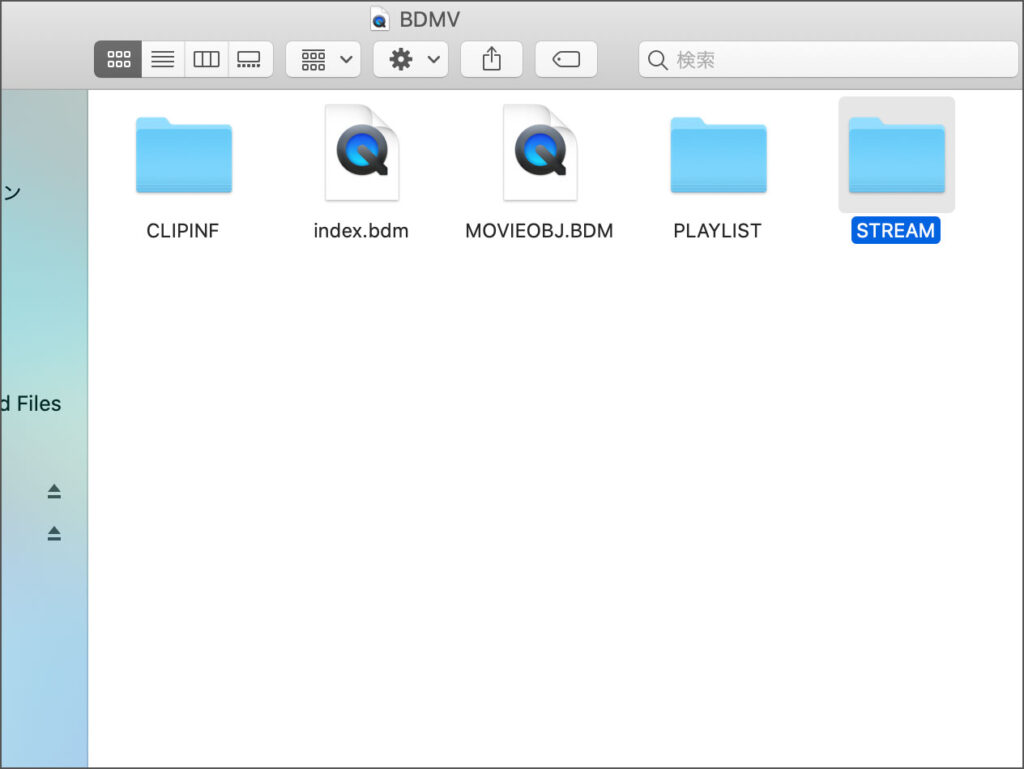
するとこのような画面になりました。ここで「STREAM」をダブルクリック。
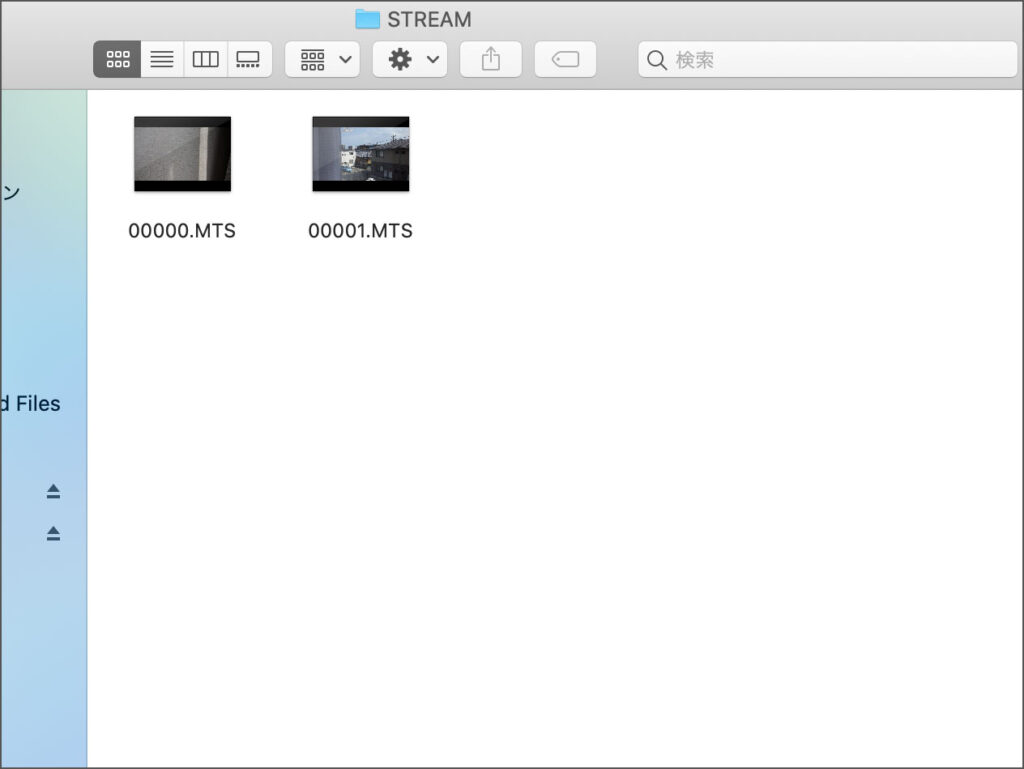
STREAMフォルダの中に入っている個別の動画ファイルが現れました。
この個別の動画ファイルは、AVCHDとしてまとめてではなく一つずつの保存が可能です。
ドラッグアンドドロップで保存したい場所に移してください。
上の例では、ファイルの拡張子は .MTS になっています。このファイルはQuick Timeで再生できるし、DaVinci Resolveで編集もできています。
最後に
MacにAVCHDの個別の動画ファイルを読み込む方法 は以上になります。
参考になりましたら幸いです。
参考になる情報
AVCHD規格とはどのような規格ですか? | Sony JP
他にも動画関連の記事を書いています。
ローリングシャッター現象(歪み)について解説
Youtubeにアップロードすると画質が落ちるのを最小限にとどめる
Macで動画のフレームレートを確認する方法